

Prepogosto pojavljanje strani v brskalniku Google Chrome z napisom "Nerodno ... Spletna stran ni uspela odpreti", namesto da bi se spletno mesto odprlo, je moteče. V večini primerov se po ponovnem nalaganju te strani želeno mesto še vedno prikaže v oknu brskalnika. Če pa se še vedno lahko strinjate s tem trenutkom, bodo nenehne napake pri predvajanju spletnih videoposnetkov, ki so posledica iste težave, kot v primeru strani "Goofy ...", uporabnike prej ali slej pripeljale do iskanja rešitev.
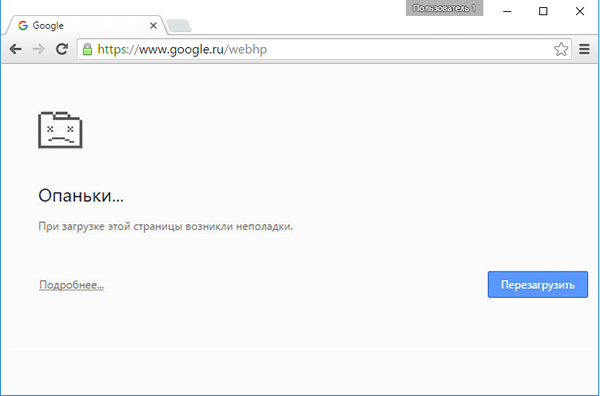
Katere težave lahko povzročijo, da se stran Google Goofy prikaže v oknu Google Chrome in se zruši pri predvajanju videov v internetu? Kako rešiti te težave? To bomo razumeli v nadaljevanju.
Vsebina:
- Virusi
- Poškodovane ali uničene sistemske datoteke;
- Blokiranje s protivirusnim ali požarnim zidom;
- RAM
- Chrome ali ne Chrome ?;
- Google Chrome profil;
- Konfliktne različice vtičnikov;
- Znova namestite Google Chrome.
1. Virusi
Virusi so univerzalni vzrok številnih težav s programsko opremo v računalnikih z operacijskim sistemom Windows. Napake v delovanju brskalnika Google Chrome in katerega koli drugega brskalnika so lahko posledica prodora virusa v sistem. Če se stran »Goofy ...« v oknu Google Chrome pojavlja prepogosto, je treba najprej natančno pregledati računalnik z antivirusom in nevtralizirati viruse, če jih odkrijemo. Če zaradi protivirusnega skeniranja virus ne odkrijete, boste morali še naprej poiskati vzrok težave.
2. Poškodovane ali uničene sistemske datoteke
Lahko se zgodi, da se virus uniči, vendar težava z brskalnikom Google Chrome ni odpravljena in zloglasna stran se ponovno pojavi. Vzrok težave je lahko v delu, ki ga je virus uspel poškodovati ali uničiti pomembne sistemske datoteke Windows. Prepoznati dejstvo o poškodbi ali uničenju zaščitenih sistemskih datotek in jih po potrebi obnoviti, bo pomagal standardni operacijski sistem Windows "sfc.exe", zaženite v ukazni vrstici. V primeru zamenjave ali poškodbe sistemskih datotek pripomoček te datoteke nadomesti z izvirnimi, ki so shranjeni v posebnem sistemskem predpomnilniku ali v distribuciji Windows. Če želite zagnati in zagnati pripomoček, potrebujete skrbniške pravice. Če želite zagnati ukazno vrstico kot skrbnik v sistemih Windows 8.1 in 10, samo pokličite kontekstni meni na gumbu "Start".
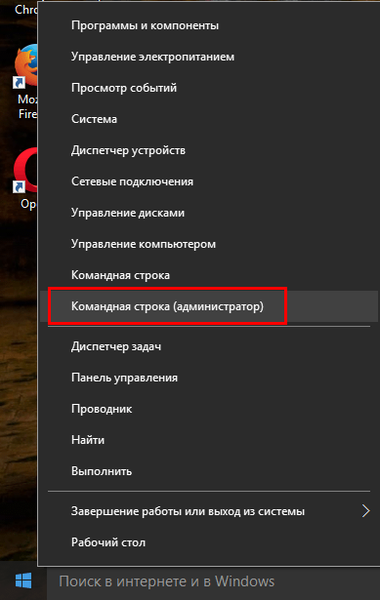
V operacijskem sistemu Windows 7 je ukazna vrstica na voljo v meniju Start v razdelku Dodatki. Možnost, da ukazno vrstico zaženete kot skrbnik, se pojavi, ko se na ikoni prikliče kontekstni meni.
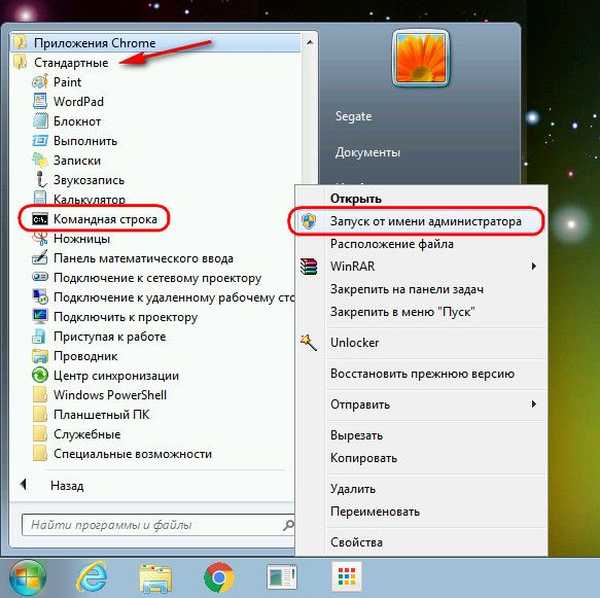
V okno ukaznega poziva vnesite naslednje:
sfc.exe / scannow
In pritisnite Enter.
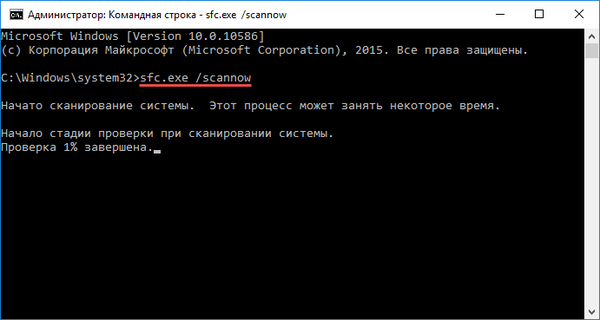
Če med preverjanjem program zazna težave s sistemskimi datotekami, je treba vse popraviti samodejno.
3. Blokiranje s protivirusnim ali požarnim zidom
Pojav strani "Goofy ..." in druge težave v Chromu lahko povzročijo delo drugih antivirusov in požarnih zidov. Začasno jih morate začasno ustaviti in preizkusiti Chrome. Če je vzrok težave med testiranjem potrjen, boste morali ustvariti izjemo za Chrome v protivirusnem ali požarnem zidu.
4. RAM
Medtem ko pri delu z drugimi programi morda ni občutiti prisotnosti težav z RAM-om, so brskalniki, ki imajo posebno občutljivost za to strojno komponento računalnika, lahko prvi glasniki težav. Še posebej, če gre za Google Chrome in druge brskalnike, ki temeljijo na platformi Chromium, ki pri svojem delu aktivno uporabljajo RAM. Če stran »Goofy ...« v oknu Google Chrome občasno spremlja modri zaslon sistema Windows, se možnosti za težave v računalniškem pomnilniku povečajo. Možnosti so še večje, če je bila vrstica RAM pred kratkim zamenjana ali dodana.
Samo uskladitev glavnega pomnilnika z matično ploščo in procesorjem ni dovolj, če imamo opravka z dvema modeloma RAM-a. Sami trakovi RAM se morajo ujemati med seboj. Najlažji način za ugotavljanje, ali je RAM vzrok za to, da se v oknu Google Chrome prikaže stran "Goofy ..." je testiranje brskalnika brez nedavno zamenjane ali dodane vrstice. Če reže za RAM že dolgo delujejo, jih lahko izmenično odstranite, da ugotovite, katera je težava.
Za diagnosticiranje računalniške pomnilnika ima sistem Windows poseben standardni pripomoček - pomnilnik, ki deluje v načinu prednalaganja operacijskega sistema. Pomožni program lahko zaženete z notranjim iskanjem sistema Windows ali ukazom Run. Pritisnite tipke  +Q za zagon iskalne vrstice ali
+Q za zagon iskalne vrstice ali  +R zaženite ukaz Run in vnesite naslednje:
+R zaženite ukaz Run in vnesite naslednje:
mdsched
Pritisnite Enter.
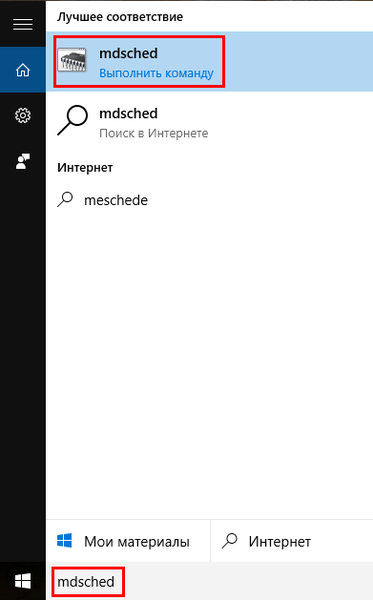
V oknu, ki se prikaže, izberite prvo možnost s takojšnjim zagonom RAM testa.
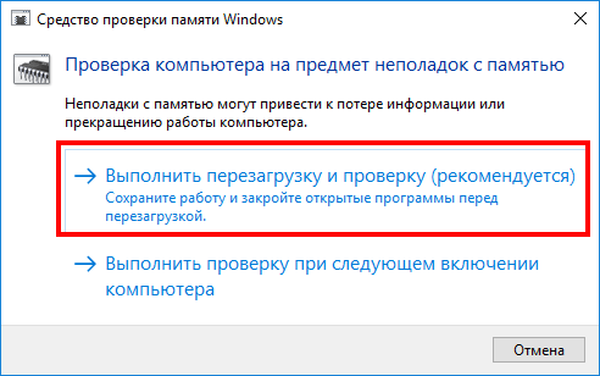
Čakamo na zaključek testiranja.

Ko je testiranje končano, se bo Windows zagnal in prikazalo se bo sistemsko obvestilo o rezultatih. V najslabšem primeru bo to obvestilo o težavi s spominom..
Problematično vrstico RAM-a je treba zamenjati.
Stran "Strašno ..." se lahko pojavi celo s popolnoma delujočim RAM-om, vendar če njegova glasnost ni dovolj za obdelavo nalog. Če je RAM v računalniku manjši od 4 GB, v brskalniku ne smete ustvarjati veliko odprtih zavihkov in ohraniti aktivne neuporabljene aplikacije.
5. Chrome ali ne Chrome?
Zgoraj obravnavani primeri so, ko Google Chrome lahko preprosto signalizira prisotnost težav, medtem ko same težave ležijo v sistemu Windows ali v strojni opremi računalnika. Če Chrome med predvajanjem videoposnetka signalizira predvsem pojav strani "Nerodno ..." in se zruši, se lahko drugi brskalniki drugače odzovejo na strojne ali sistemske težave računalnika. Na primer, zruši se.
Toda pojav strani "Goofy ..." lahko povzroči tudi težava znotraj samega brskalnika Chrome. Če želite ugotoviti, ali Chrome povzroča težavo, lahko začasno delate z drugim brskalnikom. Če z delovanjem drugega brskalnika ni težav, se je treba ukvarjati samo s Chromom. Kakšne težave so v brskalniku Google Chrome?
6. Profil Google Chrome
Napake v uporabniškem profilu lahko privedejo do strani "Goofy ...". Zlasti je lahko ena od razširitev, nameščenih v profilu. Če želite to preveriti, vam v trenutni različici Chroma sploh ni treba ustvariti drugega profila. Brskalnik lahko samo začasno preizkusite v gostujočem načinu. V zgornjem delu okna Chroma morate klikniti uporabniško ime in v pojavnem oknu izberite »Spremeni uporabnika«.
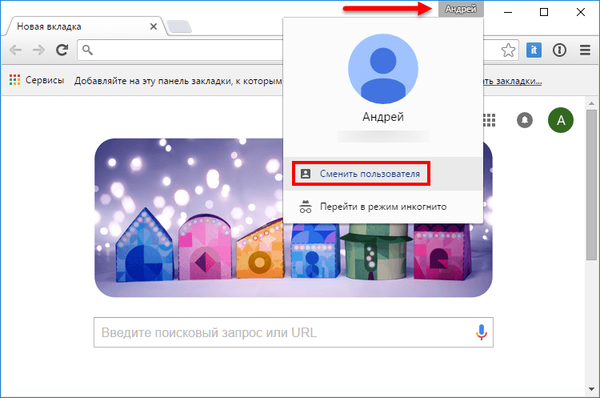
Nato morate za vstop v način gosta pritisniti gumb. Obstaja tudi gumb za ustvarjanje drugega profila, če se težava najprej pojavi v profilu in način gosta to potrdi.
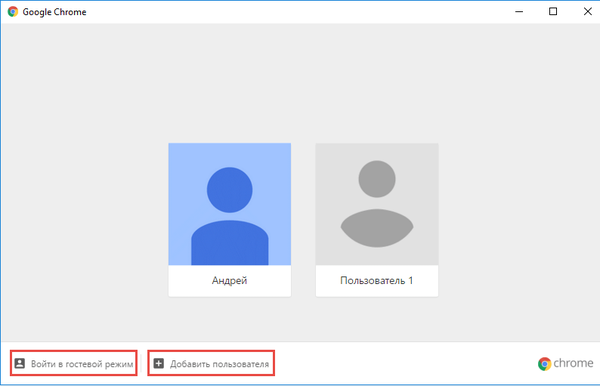
Po delu s Chromom v drugem profilu lahko prvo težavo izbrišemo.
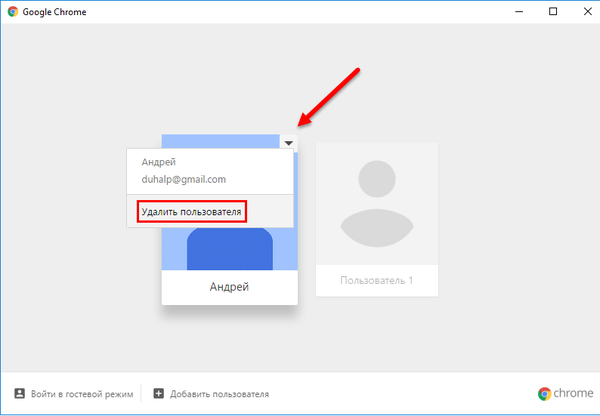
7. Konflikt različic vtičnikov
Razlog za to, da se prikaže stran "Goofy ...", je lahko navzkrižje različnih različic vtičnikov Google Chrome. V tem primeru mora biti starejša različica vtičnika onemogočena. Če želite onemogočiti vtičnik, na novi zavihek Chrome vnesite:
krom: // vtičniki
Spremljamo iste vtičnike v različnih različicah. Če obstajajo, jih izklopite s tipko "Onemogoči".
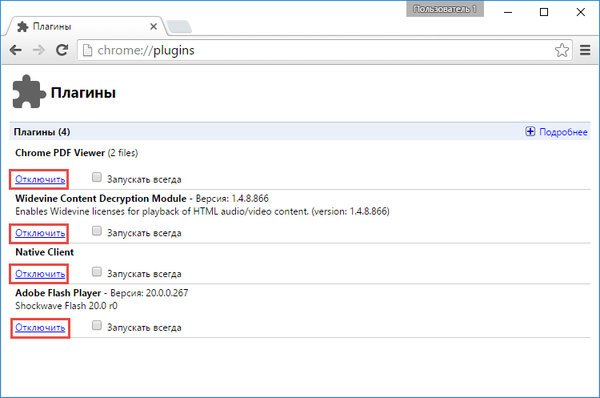
8. Znova namestite Google Chrome
Poznavalci na računalniških forumih za kakršno koli težavo s katerim koli brskalnikom želijo dati univerzalno rešitev - ponovno namestiti spletni brskalnik. Seveda ima ta metoda v nekaterih primerih (zlasti pri reševanju težave s stranjo "Sranje ..." v Chromu) lahko uspešen rezultat. Ta metoda bo vsaj rešila težave s konfliktom različic in razširitev vtičnikov, ki ovirajo polno delovanje brskalnika..
Imejte lep dan!











